Stato |
Cause possibili, descrizioni e soluzioni |
Sono presenti sbavature sul lato stampato del foglio. |
L' impostazione della carta potrebbe non essere corretta. Per esempio, si sta usando della carta spessa, ma non è stata effettuata l'impostazione di questo tipo di carta. Controllare le impostazioni della carta del driver di stampa. Vedere la Guida del driver di stampa. Controllare che la carta non sia arricciata o piegata. Le buste si arricciano facilmente. Appiattire la carta prima di caricarla. Vedere Carta e altri supporti.
|
Gli inceppamenti ricorrono frequentemente. |
Il numero dei fogli caricati nel vassoio eccede il limite massimo. Verificare che la cima della pila dei fogli non superi l'indicatore di limite massimo presente all'interno del vassoio. Vedere Caricamento della carta. Potrebbe esserci dello spazio tra la guida finale e la carta o tra le guide laterali e la carta nel vassoio. Assicurarsi che aderiscano perfettamente. Vedere Caricamento della carta. La carta è troppo spessa o troppo sottile. Vedere Carta e altri supporti. La carta è piegata o spiegazzata. Usare carta liscia e senza pieghe. Vedere Carta e altri supporti. La carta è già stata stampata. Vedere Carta e altri supporti. La carta è umida. Usare carta conservata correttamente. Vedere Carta e altri supporti. Il pad di separazione, il rullo di alimentazione carta o il rullo di registrazione potrebbero essere sporchi. Pulire la sezione pertinente se necessario. Vedere Pulizia del pad di separazione e del rullo di trasferimento carta e Pulizia del rullo di registrazione e del vassoio carta. L' impostazione della carta potrebbe non essere corretta. Per esempio, si sta usando della carta spessa, ma non è stata effettuata l'impostazione di questo tipo di carta. Controllare le impostazioni della carta del driver di stampa. Vedere la Guida del driver di stampa.
|
Le stampe cadono dietro la macchina quando vengono consegnate. |
Sollevare la guida finale appropriata (anteriore per il formato A4, posteriore per il formato Legal). Vedere Esterno: Vista anteriore.
|
Le stampe non si impilano correttamente. |
La carta è umida. Usare carta conservata correttamente. Vedere Carta e altri supporti. Estrarre l'estensione del vassoio. Eseguire la seguente operazione.
Premere il tasto [Menu] sul pannello di controllo, selezionare [Manutenzione], quindi premere il tasto [OK]. Premere il tasto [ ] o [ ] o [ ] per selezionare [Liv.antiumidità], quindi premere il tasto [OK]. ] per selezionare [Liv.antiumidità], quindi premere il tasto [OK]. Premere [ ] o [ ] o [ ] per selezionare [Livello 2] o [Livello 3], quindi premere il tasto [OK]. ] per selezionare [Livello 2] o [Livello 3], quindi premere il tasto [OK]. La prima stampa richiede più tempo per essere completata rispetto a quelle successive. Vedere la Guida del driver di stampa.
Sollevare la guida finale appropriata (anteriore per il formato A4, posteriore per il formato Legal). Vedere Esterno: Vista anteriore.
|
Vengono alimentate più pagine contemporaneamente. |
|
La carta si spiegazza. |
|
Le immagini non sono stampate nella posizione corretta. 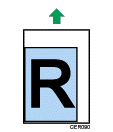
|
|
Le immagini sono stampate diagonalmente rispetto alle pagine. 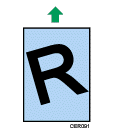
|
Regolare la guida carta finale e le due guide carta laterali in base al formato carta. Vedere Caricamento della carta. |
Appaiono delle linee bianche. 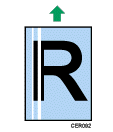
|
La cinghia di trasferimento intermedia è sporca. Attenersi alla procedura seguente per pulire la cinghia:
Aprire lo sportello superiore mentre la stampante è accesa. Rimuovere tutte le cartucce di stampa dalla stampante. Chiudere con cautela lo sportello superiore con entrambe le mani. Al termine della pulizia, aprire lo sportello superiore e reinserire tutte le cartucce di stampa.
Se la procedura non risolve il problema, contattare il rivenditore o il centro di assistenza tecnica. |
Sulla stampa appaiono delle linee orizzontali. |
Impatti violenti possono causare la comparsa di linee sulle stampe e altri malfunzionamenti. Proteggere sempre la stampante da qualsiasi impatto, specialmente durante la stampa. Se appaiono delle linee sulle stampe, spegnere la stampante, attendere alcuni istanti, quindi riaccenderla. Quindi, ripetere il lavoro di stampa.
|
Sono presenti dei puntini bianchi. |
Il rullo di registrazione o il vassoio carta potrebbero sporcarsi con polvere di carta quando si utilizza carta diversa da quella standard. Eliminare la polvere di carta dal vassoio carta e dal rullo di registrazione. Vedere Pulizia del rullo di registrazione e del vassoio carta.
|
Nelle stampe con colori pieni sono presenti puntini bianchi. |
Cambiare il tipo di carta attualmente selezionato nelle impostazioni Tipo carta, quindi stampare. Ad esempio, passare da [Carta riciclata] a [Carta sottile] a [Carta comune]. Vedere Specifica del tipo di carta per il vassoio 1 e il vassoio 2e Specifica del tipo di carta per il vassoio bypass. |
Sono presenti piccole macchie nelle aree piene stampate in nero. |
Selezionare [CMY + K] per [Riproduzione grigi (Testo/Line Art):] nella finestra di dialogo del driver della stampante. Vedere la Guida del driver di stampa. |
La carta non è alimentata dal vassoio selezionato. |
|
L'immagine stampata differisce da quella visualizzata sullo schermo del computer. |
|
La macchina impiega troppo tempo per riprendere la stampa. |
Le dimensioni o la complessità dei dati sono tali da richiedere molto tempo per l'elaborazione. Se l'indicatore RX dati lampeggia, l'elaborazione dei dati è in corso. Attendere semplicemente che la stampa riprenda. La stampante era in modalità risparmio energetico. Per avviarsi dalla modalità di risparmio energetico, la stampante deve riscaldarsi e richiede più tempo per iniziare a stampare. Come disattivare il modo risparmia energia:
Premere il tasto [Menu] sul pannello di controllo, selezionare [Sistema], quindi premere il tasto [OK]. Premere [ ] o [ ] o [ ], quindi selezionare [Rispar.energia2]. ], quindi selezionare [Rispar.energia2]. Premere [ ] o [ ] o [ ], quindi selezionare [Disattivo]. ], quindi selezionare [Disattivo].
|
La stampante impiega troppo tempo per completare il lavoro di stampa. |
Le fotografie e le pagine contenenti molti dati richiedono un tempo di elaborazione più lungo: pertanto, per la stampa di questi dati, è necessario attendere. Alcune modifiche delle impostazioni tramite il driver della stampante possono contribuire a rendere più veloce la stampa. Vedere la Guida del driver di stampa. La quantità di dati è così ampia o complessa da richiedere molto tempo per l'elaborazione. Se l'indicatore RX dati lampeggia, l'elaborazione dei dati è in corso. Attendere semplicemente che la stampa riprenda. Se l'indicatore RX dati sul pannello di controllo lampeggia, la stampante si sta riscaldando. Attendere qualche istante. La stampante sta regolando la registrazione del colore. Attendere qualche istante.
|
Le immagini sono tagliate oppure sono stampate pagine in più. |
Se il formato della carta in uso è inferiore a quello selezionato nell'applicazione, utilizzare un formato carta pari a quello selezionato nell'applicazione. Se non è possibile caricare il formato corretto, utilizzare la funzione di riduzione per ridurre l'immagine, quindi stampare. Vedere la Guida del driver di stampa. |
Il colore della stampa è diverso dal colore visualizzato sul display del computer. |
I colori stampati utilizzando il toner a colori sono diversi dai colori visualizzati sul display tramite il sistema di produzione. La gradazione del colore può apparire diversa selezionando [Attivo] per [Economy Color] nella scheda [Qual.stamp.] nella finestra di dialogo del driver della stampante. Vedere la Guida del driver di stampa. Spegnere l'alimentazione principale e quindi riaccenderla. Se il colore risulta ancora diverso sulle stampe, eseguire la seguente operazione.
Premere il tasto [Menu] sul pannello di controllo, selezionare [Manutenzione], quindi premere il tasto [OK]. Premere [ ] o [ ] o [ ], selezionare [Reg/dens colore], quindi premere il tasto [OK]. ], selezionare [Reg/dens colore], quindi premere il tasto [OK]. Premere il tasto [OK].
Se la procedura non risolve il problema, contattare il rivenditore o il centro di assistenza tecnica. |
Il colore sulla stampa è diverso dal colore specificato. |
Se manca un colore specifico, spegnere e accendere la stampante. Se non viene risolto il problema, contattare il rivenditore o il centro di assistenza tecnica. |
Il colore cambia notevolmente se viene regolato utilizzando il driver della stampante. |
Non impostare valori estremi per il bilanciamento del colore nella scheda [Qual.stamp.] nella finestra di dialogo del driver di stampa. Vedere la Guida del driver di stampa. |
Le immagini fotografiche non sono nitide. |
Alcune applicazioni riducono la risoluzione per effettuare la stampa. |
I documenti a colori sono stampati in bianco e nero. |
Il driver della stampante non è stato impostato per la stampa a colori. Vedere la Guida del driver di stampa. Alcune applicazioni stampano in bianco e nero i documenti a colori.
|
La trama a punti fini non viene stampata. |
Modificare l'impostazione [Retinatura:] nella finestra di dialogo del driver della stampante. Vedere la Guida del driver di stampa. |
Le aree piene, le linee o il testo risultano lucidi se creati combinando ciano, magenta e giallo. |
Selezionare [K (Nero)] per [Riproduzione grigi (Testo/Line Art):] nella finestra di dialogo del driver della stampante. Vedere la Guida del driver di stampa. |
La gradazione del nero non è naturale. |
Selezionare [CMY + K] per [Riproduzione grigi (Testo/Line Art):] nella finestra di dialogo del driver della stampante. Vedere la Guida del driver di stampa. |
Le linee continue sono stampate come linee tratteggiate. |
Modificare l'impostazione [Retinatura:] nella finestra di dialogo del driver della stampante. Vedere la Guida del driver di stampa. |
Un colore manca o è parzialmente sfocato. |
La carta è umida. Usare carta conservata correttamente. Vedere Carta e altri supporti. La cartuccia di toner è quasi esaurita. Se sul pannello di controllo appare il messaggio seguente, sostituire la cartuccia di stampa: "Sostit.toner:". Vedere Sostituzione della cartuccia di stampa. È possibile che si sia formata della condensa. Se si verificano rapide variazioni di temperatura o di umidità, utilizzare la stampante soltanto dopo l'acclimatamento.
|
Si verificano variazioni nei colori. |
Premere il tasto [Menu] sul pannello di controllo, selezionare [Manutenzione], quindi premere il tasto [OK]. Premere [ ] o [ ] o [ ], selezionare [Reg/dens colore], quindi premere il tasto [OK]. ], selezionare [Reg/dens colore], quindi premere il tasto [OK]. Premere il tasto [OK].
|
Tutta la stampa risulta sfocata. |
La carta è umida. Usare carta conservata correttamente. Vedere Carta e altri supporti. Eseguire la seguente operazione.
Premere il tasto [Menu] sul pannello di controllo, selezionare [Manutenzione], quindi premere il tasto [OK]. Premere il tasto [ ] o [ ] o [ ] per selezionare [Liv.antiumidità], quindi premere il tasto [OK]. ] per selezionare [Liv.antiumidità], quindi premere il tasto [OK]. Premere [ ] o [ ] o [ ] per selezionare [Livello 2] o [Livello 3], quindi premere il tasto [OK]. ] per selezionare [Livello 2] o [Livello 3], quindi premere il tasto [OK].
Se si seleziona [Attivo] per [Economy Color] nella scheda [Qual.stamp.] della finestra di dialogo delle proprietà di stampa, la stampa sarà meno densa. Vedere la Guida del driver di stampa. Se sul pannello di controllo si accende l'indicatore Allerta e sul display appare il seguente messaggio, sostituire la cartuccia di stampa: "Sostit.toner:" Vedere Sostituzione della cartuccia di stampa. È possibile che si sia formata della condensa. Se si verificano rapide variazioni di temperatura o di umidità, utilizzare la stampante soltanto dopo l'acclimatamento.
|
Sono presenti delle righe bianche o colorate. |
|
Il retro dei fogli stampati è macchiato. |
Durante la rimozione di un foglio inceppato, l'interno della stampante potrebbe essersi sporcato. È necessario stampare diversi fogli prima che le macchie scompaiano del tutto. Se il formato del documento è maggiore rispetto a quello della carta, per esempio un documento A4 su un foglio B5, il retro del foglio successivo in ordine di stampa potrebbe macchiarsi.
|
Se sfregata con un dito, la stampa si sbava. |
Le impostazioni della carta potrebbero non essere corrette. Per esempio, si sta usando carta spessa, ma nelle impostazioni non è stata specificata la carta spessa.
Verificare le impostazioni carta della stampante. Vedere Tipi di carta e altri supporti. Verificare le impostazioni carta del driver della stampante. Vedere la Guida del driver di stampa.
|
Si è esaurito il toner e la stampa si è interrotta. |
Quando si esaurisce il toner, premendo il tasto [Stop/Avvio] è possibile stampare ancora qualche pagina, ma la qualità di stampa di queste pagine non è garantita. |
Il toner è polveroso e si stacca dalla carta o l'immagine stampata ha un aspetto opaco. |
Controllare se le leve dell'unità di fusione sono abbassate. Sollevare le leve dell'unità di fusione. |
Le buste stampate escono stropicciate. |
Assicurarsi che le leve dell'unità di fusione siano in posizione corretta. |
Se non è possibile risolvere il problema, contattare l'ufficio vendite o il centro di assistenza tecnica.